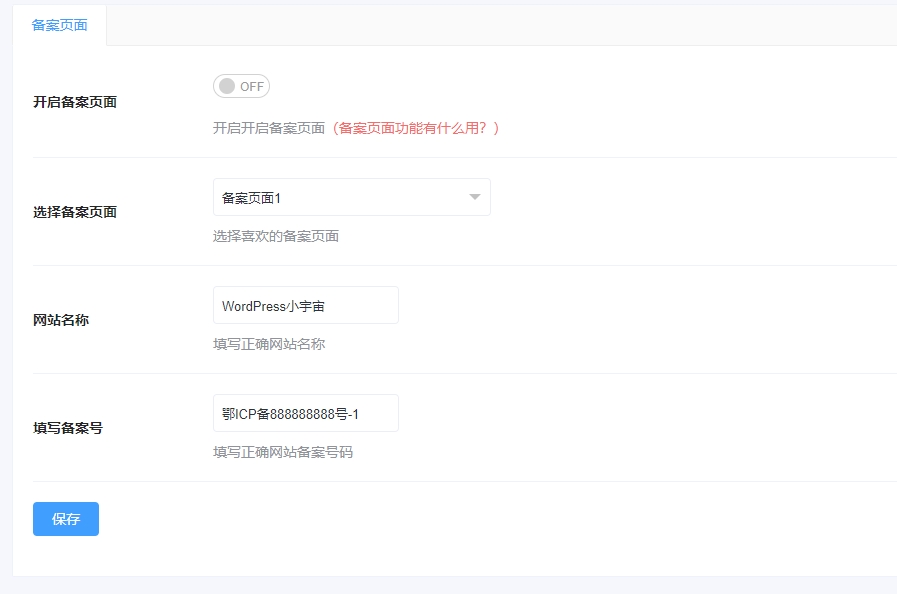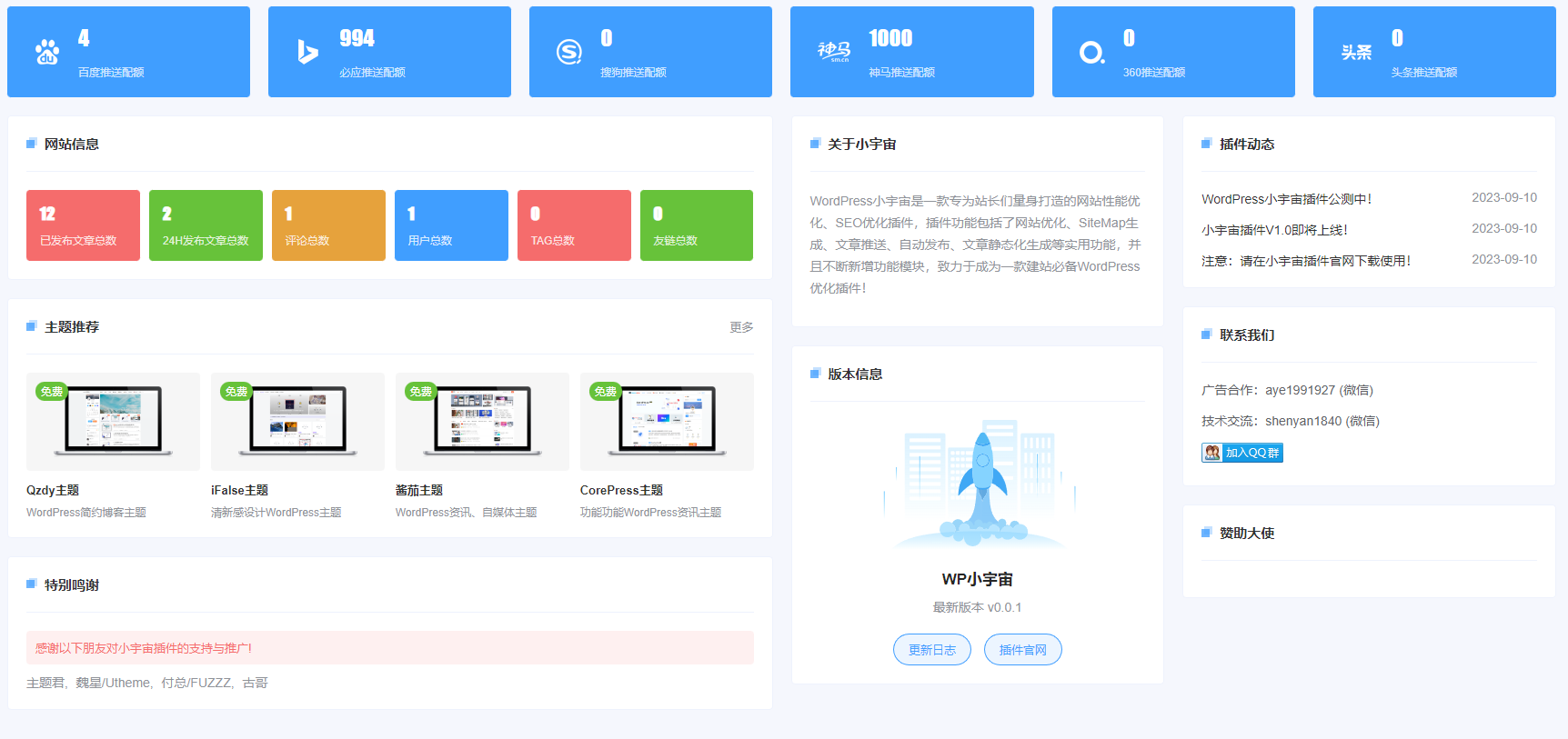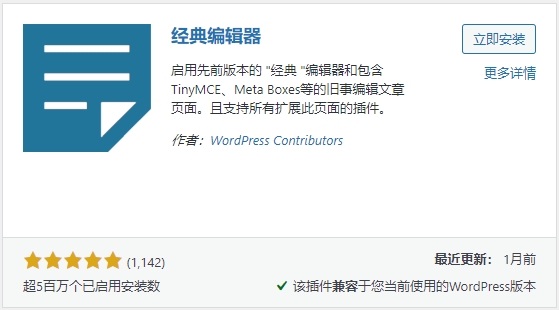前几天WordPress小宇宙插件交流群里面有一个朋友在群里咨询,wordpress多站点站群功能怎么开启,WordPress多站点功能是WordPress的一个特色功能,它能够在WordPress主站点内意见添加N个子站点,并且可以共用WordPress插件和WordPress主题,非常方便。
wordpress多站点站群功能怎么开启,要启用WordPress多站点(站群)功能,您需要按照以下步骤进行操作:
首先确保您的WordPress安装是最新版本,并且您具有管理员权限。
然后打开您的WordPress文件夹,并找到 wp-config.php 文件。使用文本编辑器打开该文件,在 wp-config.php 文件中,找到以下代码:
/* That's all, stop editing! Happy blogging. */在这行代码之前添加以下代码:
// 启用多站点功能
define('WP_ALLOW_MULTISITE', true);然后保存并关闭 wp-config.php 文件,并且登录到您的WordPress网站的后台,找到工具>配置网络,在配置网络页上会看到一个提示:请在启用站点网络功能前禁用您的插件,按照提示禁用所有插件后,就会看到下面的界面显示:
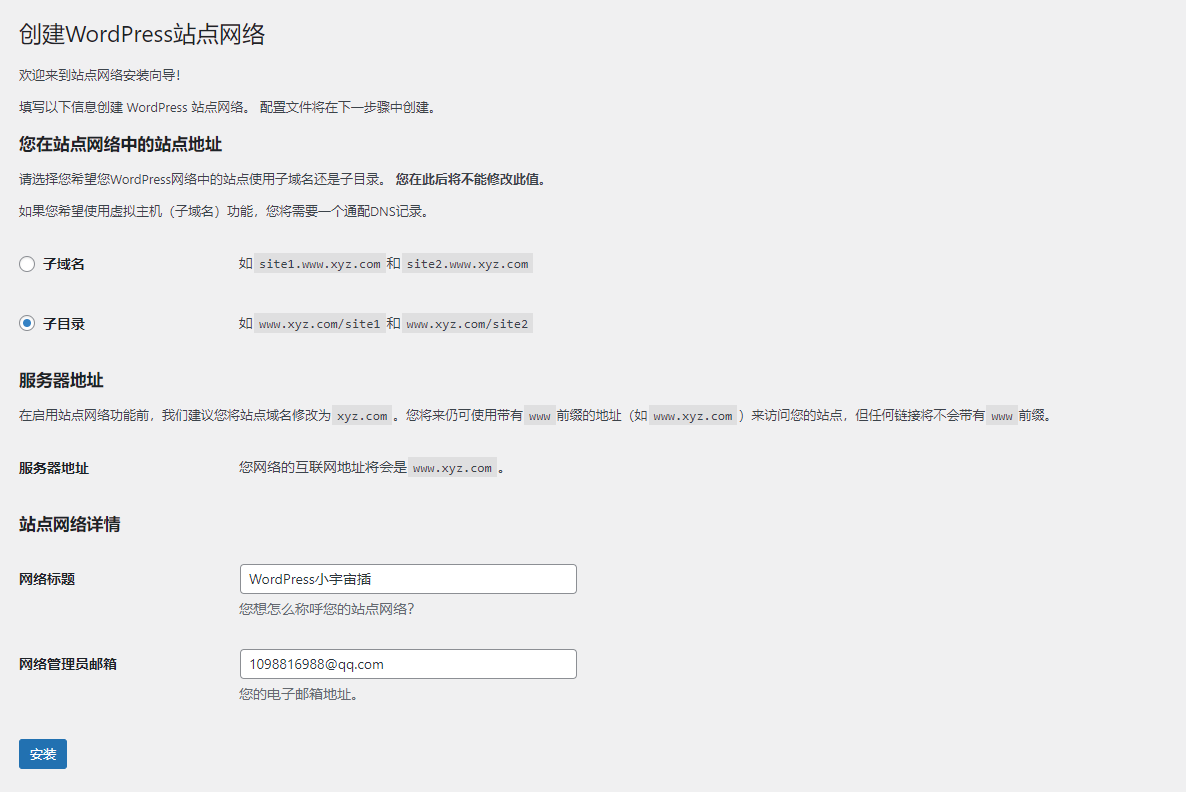
如果要使用子目录进行安装,请选择“子目录安装”并按照提示进行设置。
如果要使用子域名进行安装,请选择“子域名安装”并按照提示进行设置。请注意,使用子域名安装时,您需要配置您的DNS设置以允许使用子域名。
define( 'MULTISITE', true );
define( 'SUBDOMAIN_INSTALL', false );
define( 'DOMAIN_CURRENT_SITE', 'www.xyz.com' );
define( 'PATH_CURRENT_SITE', '/' );
define( 'SITE_ID_CURRENT_SITE', 1 );
define( 'BLOG_ID_CURRENT_SITE', 1 );完成设置后,按照页面上的指示将新的代码添加到您的 wp-config.php 文件和 .htaccess 文件中。请确保按照说明进行操作。
完成后,您将被要求重新登录到WordPress后台。
上面操作都完成后,您已经成功启用了WordPress多站点功能(站群),您可以添加新的站点或管理现有的站点,请确保在进行任何更改之前备份您的WordPress站点。